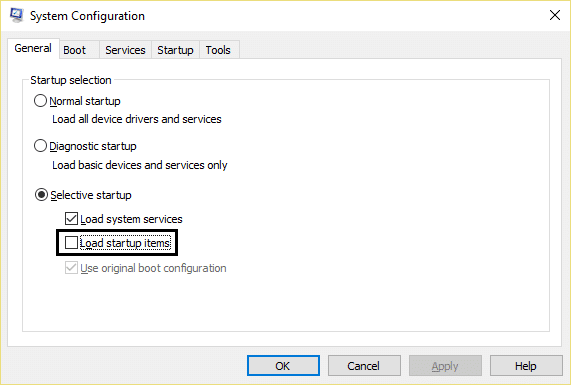Correction de l'erreur Google Chrome Il est mort, Jim !
Publié: 2017-10-05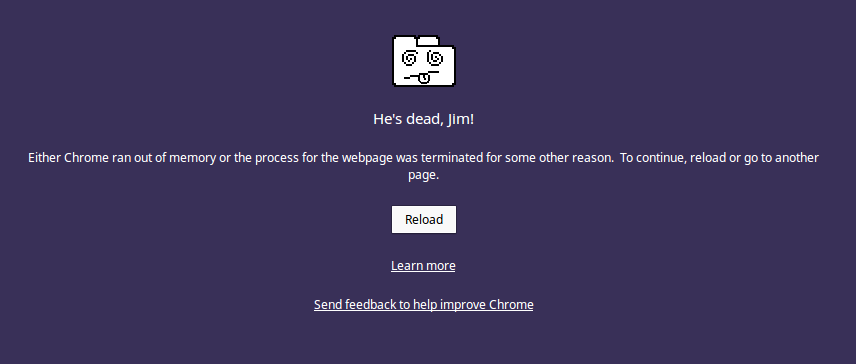
Correction de l'erreur Google Chrome Il est mort, Jim ! C'est le fameux message d'erreur de Google Chrome "He's Dead, Jim!" ce qui signifie que les choses suivantes se sont produites :
- Soit Chrome a manqué de mémoire, soit le processus de la page Web a été interrompu pendant une certaine période.
autre raison. Pour continuer, rechargez ou passez à une autre page. - La page Web s'est fermée de manière inattendue. Pour continuer, rechargez ou passez à une autre page.
- Quelque chose a provoqué la fermeture de cette page Web, soit parce que le système d'exploitation manquait de mémoire, soit pour une autre raison. Pour continuer, rechargez ou passez à une autre page.
- Une erreur s'est produite lors de l'affichage de cette page Web. Pour continuer, rechargez ou passez à une autre page.
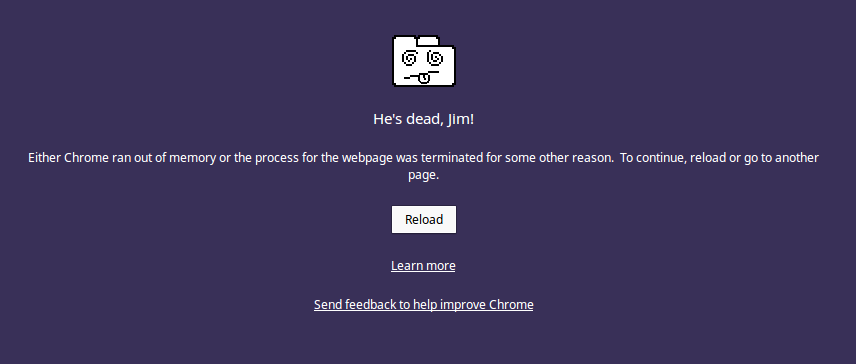
Maintenant, la plupart d'entre eux signifient qu'il y a un problème avec Chrome en raison duquel il doit fermer les pages Web et vous devez les recharger pour continuer. Les utilisateurs sont frustrés par ce message d'erreur car ils ont tout essayé pour résoudre cette erreur, mais cela ne semble pas disparaître. Quoi qu'il en soit, sans perdre de temps, voyons comment corriger l'erreur de Google Chrome. Il est mort, Jim ! à l'aide du guide de dépannage ci-dessous.
Contenu
- Correction de l'erreur Google Chrome Il est mort, Jim !
- Méthode 1 : recharger la page Web
- Méthode 2 : exécuter l'outil de nettoyage Chrome
- Méthode 3 : Réinitialiser les paramètres de Chrome
- Méthode 4 : Désactiver temporairement l'antivirus et le pare-feu
- Méthode 5 : vider le cache DNS
- Méthode 6 : réinstaller Chrome
- Méthode 7 : désactiver l'accélération matérielle
- Méthode 8 : Exécutez CCleaner et Malwarebytes
- Méthode 9 : Assurez-vous que Windows est à jour
- Méthode 10 : effectuer une restauration du système
- Méthode 10 : Essayez Chrome Canary
- Méthode 12 : Réinitialiser les paramètres réseau
- Méthode 13 : Effectuez un démarrage propre
Correction de l'erreur Google Chrome Il est mort, Jim !
Assurez-vous de créer un point de restauration au cas où quelque chose tournerait mal.
Méthode 1 : recharger la page Web
La solution la plus simple à ce problème consiste à recharger le site Web auquel vous tentiez d'accéder. Voyez si vous pouvez accéder à d'autres sites Web dans un nouvel onglet, puis essayez à nouveau de recharger la page Web qui donne le message He's Dead Jim! Message d'erreur.
Si le site Web particulier ne se charge toujours pas, fermez le navigateur et ouvrez-le à nouveau. Ensuite, essayez à nouveau de visiter le site Web qui donnait auparavant l'erreur et cela pourrait résoudre le problème.
Assurez-vous également de fermer tous les autres onglets avant d'essayer de recharger la page Web spécifiée. Comme Google Chrome utilise beaucoup de ressources et que l'exécution simultanée de plusieurs onglets peut entraîner cette erreur.
Méthode 2 : exécuter l'outil de nettoyage Chrome
L'outil de nettoyage officiel de Google Chrome aide à analyser et à supprimer les logiciels susceptibles de causer des problèmes avec Chrome, tels que des plantages, des pages de démarrage ou des barres d'outils inhabituelles, des publicités inattendues dont vous ne pouvez pas vous débarrasser ou qui modifient votre expérience de navigation.
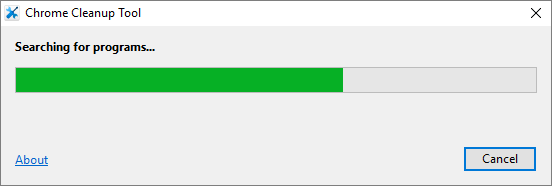
Méthode 3 : Réinitialiser les paramètres de Chrome
1.Ouvrez Google Chrome puis cliquez sur les trois points dans le coin supérieur droit et cliquez sur Paramètres.
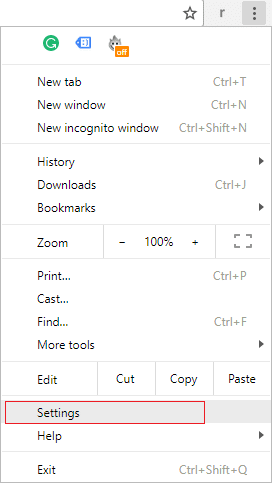
2. Maintenant, dans la fenêtre des paramètres, faites défiler vers le bas et cliquez sur Avancé en bas.
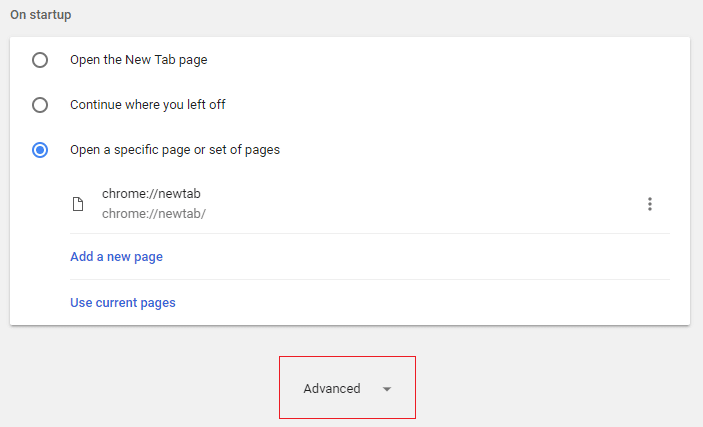
3. Faites à nouveau défiler vers le bas et cliquez sur la colonne Réinitialiser.
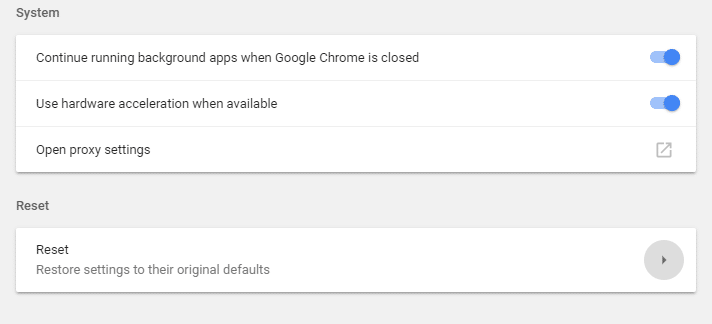
4. Cela ouvrira à nouveau une fenêtre pop vous demandant si vous souhaitez réinitialiser, alors cliquez sur Réinitialiser pour continuer.
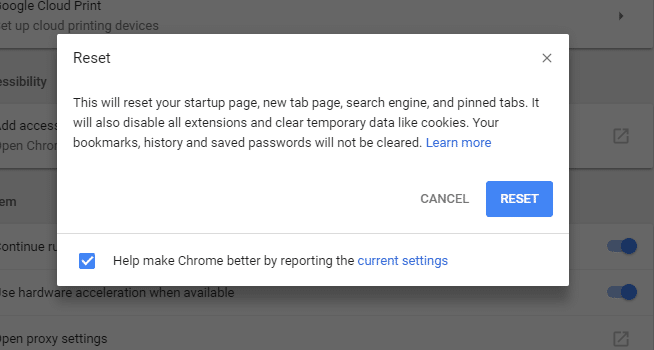
Méthode 4 : Désactiver temporairement l'antivirus et le pare-feu
Parfois, le programme antivirus peut provoquer une erreur Google Chrome. Il est mort, Jim ! et afin de vérifier que ce n'est pas le cas ici, vous devez désactiver votre antivirus pendant un temps limité afin de pouvoir vérifier si l'erreur apparaît toujours lorsque l'antivirus est désactivé.
1.Cliquez avec le bouton droit sur l' icône du programme antivirus dans la barre d'état système et sélectionnez Désactiver.
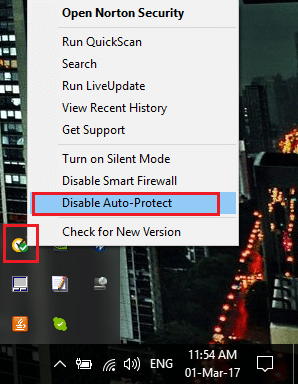
2.Ensuite, sélectionnez la période pendant laquelle l' antivirus restera désactivé.
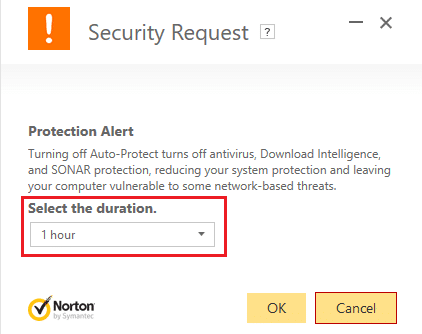
Remarque : Choisissez la plus petite durée possible, par exemple 15 minutes ou 30 minutes.
3.Une fois cela fait, essayez à nouveau de vous connecter au réseau WiFi et vérifiez si l'erreur se résout ou non.
4.Appuyez sur la touche Windows + I puis sélectionnez Panneau de configuration.
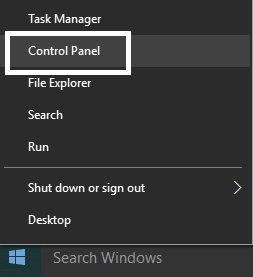
5.Ensuite, cliquez sur Système et sécurité.
6.Ensuite, cliquez sur Pare-feu Windows.
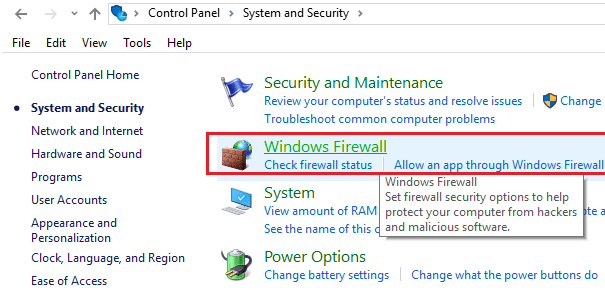
7.Maintenant, dans le volet de gauche de la fenêtre, cliquez sur Activer ou désactiver le pare-feu Windows.
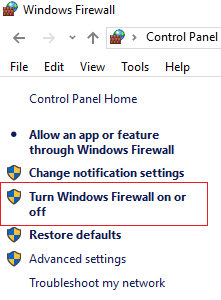
8. Sélectionnez Désactiver le pare-feu Windows et redémarrez votre PC. Essayez à nouveau d'ouvrir Google Chrome et voyez si vous pouvez corriger l'erreur Google Chrome Il est mort, Jim !.
Si la méthode ci-dessus ne fonctionne pas, assurez-vous de suivre exactement les mêmes étapes pour réactiver votre pare-feu.
Méthode 5 : vider le cache DNS
1.Cliquez avec le bouton droit sur le bouton Windows et sélectionnez " Invite de commandes (Admin). "
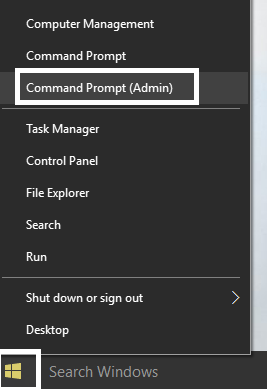
2. Tapez maintenant la commande suivante et appuyez sur Entrée après chacune :
(a) ipconfig /release
(b) ipconfig /flushdns
(c) ipconfig /renew
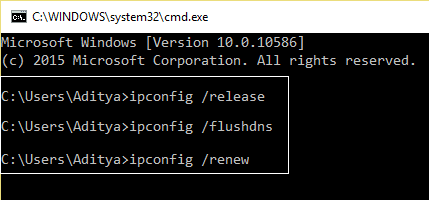
3. Ouvrez à nouveau l'invite de commande de l'administrateur et tapez ce qui suit et appuyez sur Entrée après chacun :

- ipconfig /flushdns
- nbtstat –r
- netsh int réinitialisation de l'ip
- réinitialiser netsh winsock
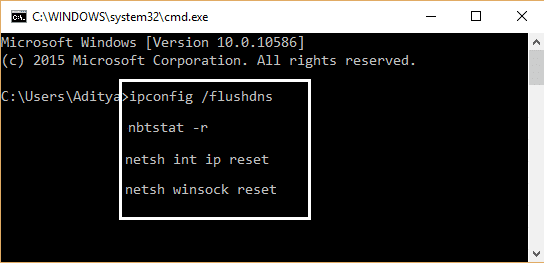
4. Redémarrez pour appliquer les modifications. Le rinçage du DNS semble corriger l'erreur de Google Chrome Il est mort, Jim !
Méthode 6 : réinstaller Chrome
1.Appuyez sur la touche Windows + R puis tapez ce qui suit et appuyez sur Entrée :
%LOCALAPPDATA%\Google\Chrome\Données utilisateur\
2.Cliquez avec le bouton droit sur le dossier par défaut et sélectionnez Renommer ou vous pouvez supprimer si vous êtes à l'aise de perdre toutes vos préférences dans Chrome.
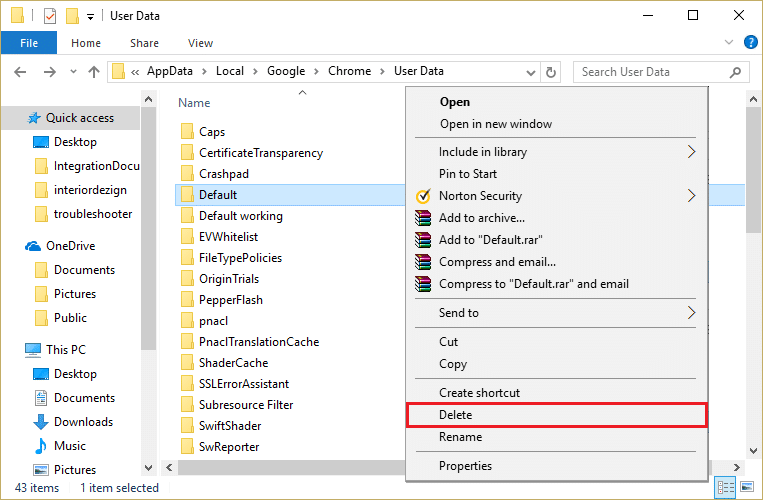
3. Renommez le dossier default.old et appuyez sur Entrée.
Remarque : Si vous ne parvenez pas à renommer le dossier, assurez-vous de fermer toutes les instances de chrome.exe à partir du Gestionnaire des tâches.
4.Appuyez maintenant sur la touche Windows + X, puis sélectionnez Panneau de configuration.
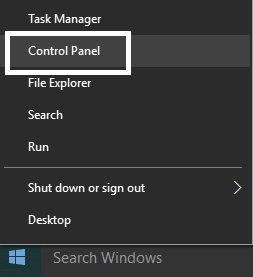
5.Cliquez sur Désinstaller un programme, puis recherchez Google Chrome.
6. Désinstallez Chrome et assurez-vous de supprimer toutes ses données.
7.Maintenant, redémarrez votre PC pour enregistrer les modifications et réinstallez Chrome.
Méthode 7 : désactiver l'accélération matérielle
1.Ouvrez Google Chrome puis cliquez sur les trois points dans le coin supérieur droit et sélectionnez Paramètres.
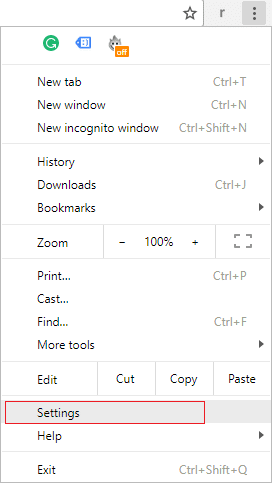
2. Maintenant, faites défiler vers le bas jusqu'à ce que vous trouviez Avancé (qui serait probablement situé en bas), puis cliquez dessus.
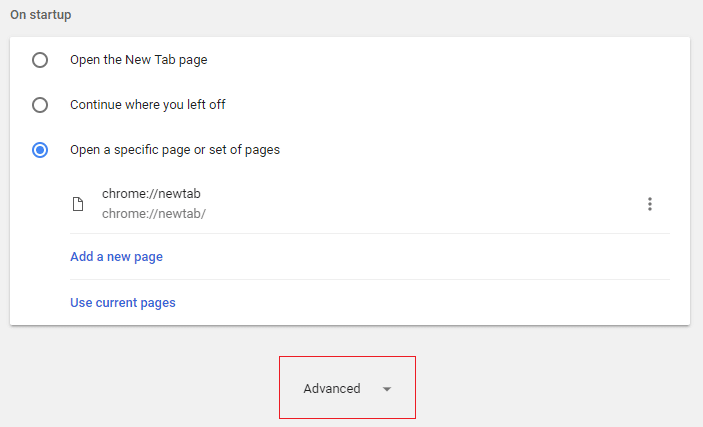
3. Maintenant, faites défiler vers le bas jusqu'à ce que vous trouviez les paramètres système et assurez-vous de désactiver la bascule ou de désactiver l'option " Utiliser l'accélération matérielle lorsqu'elle est disponible". "
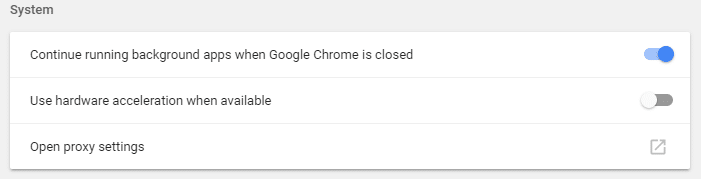
4. Redémarrez Chrome et cela devrait vous aider à corriger l'erreur Google Chrome. Il est mort, Jim !
Méthode 8 : Exécutez CCleaner et Malwarebytes
1.Téléchargez et installez CCleaner et Malwarebytes.
2. Exécutez Malwarebytes et laissez-le analyser votre système à la recherche de fichiers nuisibles.
3.Si des logiciels malveillants sont détectés, ils seront automatiquement supprimés.
4. Lancez maintenant CCleaner et dans la section "Nettoyeur", sous l'onglet Windows, nous vous suggérons de vérifier les sélections suivantes à nettoyer :
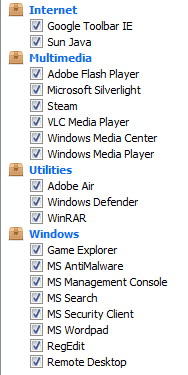
5. Une fois que vous vous êtes assuré que les points appropriés sont vérifiés, cliquez simplement sur Exécuter le nettoyeur et laissez CCleaner suivre son cours.
6.Pour nettoyer davantage votre système, sélectionnez l'onglet Registre et assurez-vous que les éléments suivants sont cochés :
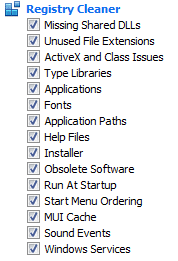
7.Sélectionnez Rechercher un problème et autorisez CCleaner à analyser, puis cliquez sur Résoudre les problèmes sélectionnés.
8.Lorsque CCleaner vous demande " Voulez-vous des modifications de sauvegarde dans le registre ?" ” sélectionnez Oui.
9. Une fois votre sauvegarde terminée, sélectionnez Corriger tous les problèmes sélectionnés.
10.Redémarrez votre PC pour enregistrer les modifications.
Méthode 9 : Assurez-vous que Windows est à jour
1.Appuyez sur la touche Windows + I, puis sélectionnez Mise à jour et sécurité.

2.Ensuite, cliquez à nouveau sur Rechercher les mises à jour et assurez-vous d'installer toutes les mises à jour en attente.
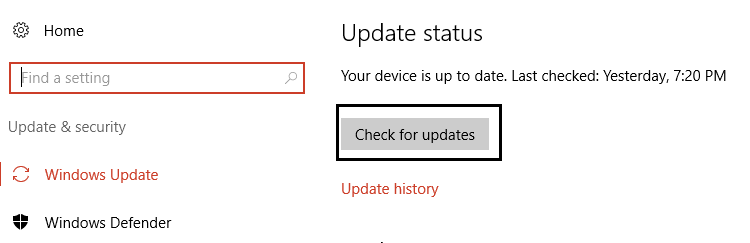
3.Une fois les mises à jour installées, redémarrez votre PC.
Méthode 10 : effectuer une restauration du système
La restauration du système fonctionne toujours pour résoudre l'erreur, donc la restauration du système peut certainement vous aider à corriger cette erreur. Donc, sans perdre de temps, exécutez la restauration du système afin de corriger l'erreur Google Chrome. Il est mort, Jim !
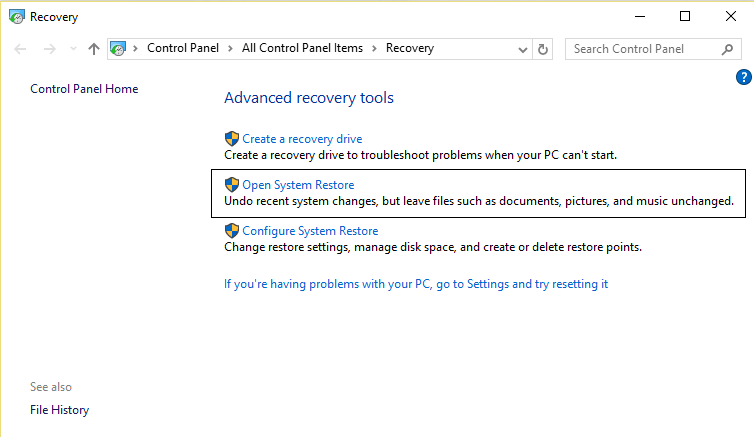
Méthode 10 : Essayez Chrome Canary
Téléchargez Chrome Canary (une future version de Chrome) et voyez si vous pouvez lancer Chrome correctement.
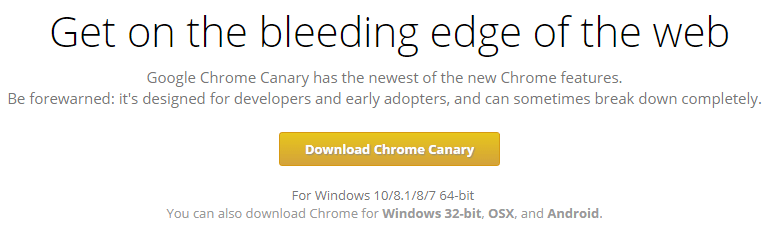
Méthode 12 : Réinitialiser les paramètres réseau
1.Appuyez sur la touche Windows + I pour ouvrir Paramètres, puis cliquez sur Réseau et Internet.
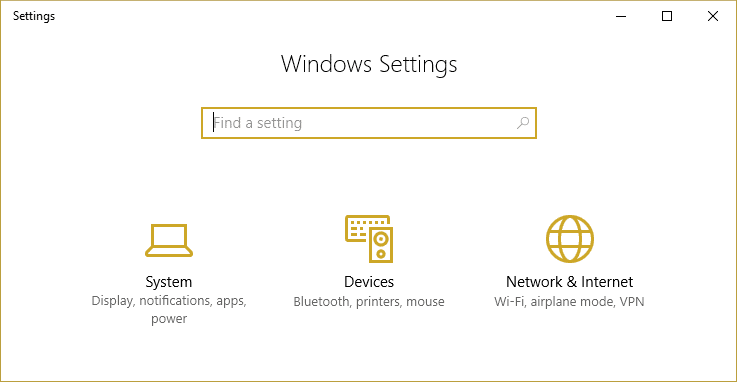
2.Dans le volet de gauche de la fenêtre, cliquez sur Statut.
3. Faites défiler vers le bas et cliquez sur Réinitialisation du réseau.
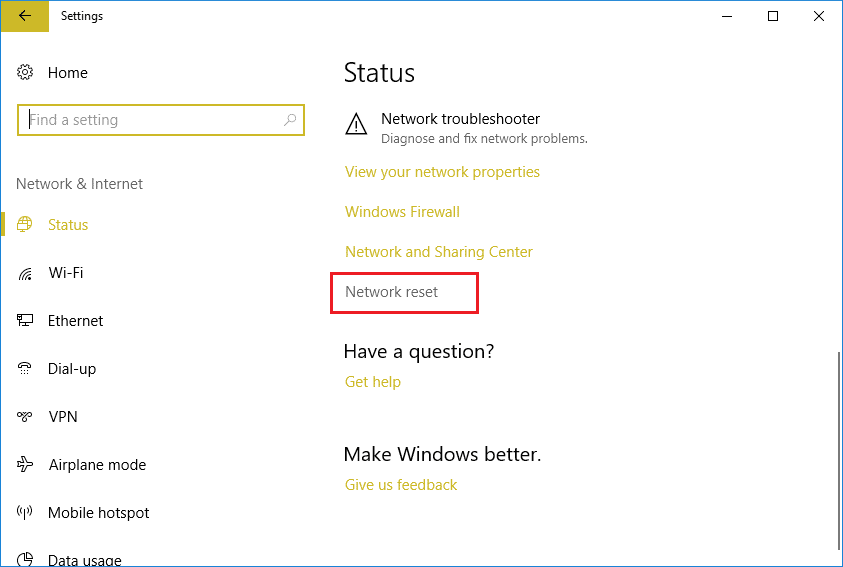
4. Dans la fenêtre suivante, cliquez sur Réinitialiser maintenant.
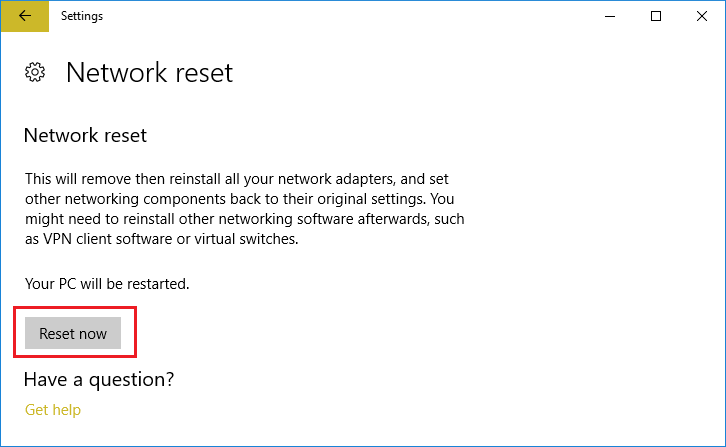
5. Si une confirmation vous est demandée, sélectionnez Oui.
6. Redémarrez votre PC pour enregistrer les modifications et voir si vous êtes en mesure de corriger l'erreur de Google Chrome. Il est mort Jim !
Méthode 13 : Effectuez un démarrage propre
Parfois, un logiciel tiers peut entrer en conflit avec Google Chrome et donc provoquer He's Dead, Jim! Erreur. Pour résoudre ce problème , vous devez effectuer un démarrage minimal sur votre PC et diagnostiquer le problème étape par étape. Une fois que votre système redémarre en mode Clean Boot, essayez de voir si vous êtes en mesure de corriger l'erreur Google Chrome He's Dead, Jim!
Recommandé pour vous:
- Correction du service de transfert intelligent en arrière-plan absent des services
- Comment réparer NETWORK_FAILED dans Chrome
- Le service de transfert intelligent en arrière-plan ne démarre pas
- Correction de ERR_NETWORK_ACCESS_DENIED dans Chrome
Ça y est, vous avez réussi à corriger l'erreur de Google Chrome. Il est mort, Jim ! mais si vous avez encore des questions concernant ce message, n'hésitez pas à les poser dans la section des commentaires.